實現你天馬行空的想象力,da Vinci mini w 3D印表機開箱

三緯這家公司是國內金仁寶集團投資的公司,也是目前市佔率最高的3d印表機商,如果對3d印表機有興趣的網友,應該對這家公司不陌生,因為有體驗會之類的活動,幾乎都是該公司所舉辦的,筆者在幾年前也參與過該公司在computex的活動,有興趣想回憶一下的網友,可以參考平價3d印表機XYZprinting Da Vinci 2.0體驗心得


今天要開箱的主角就是這台三緯國際的da Vinci Mini w。
這台的特色之一就是輕巧,含包材也才11.5kg,連筆者的媽媽在收件時看到那麼大箱還以為很重,沒想一拿居然那麼輕。

打開第一層是配件,內容物有線管、usb線、變壓器、列印板的貼紙和手冊等,詳細配件和功能,可以參考下圖。
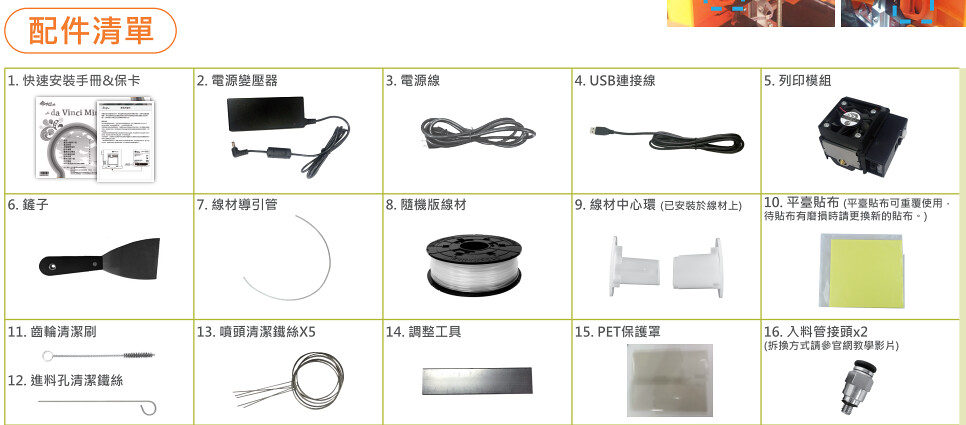

接著就可以看到這次的主角da Vinci mini w,又比Jr.系列再縮小30%,整台不到8公斤,旁邊也有手把,即使筆者的媽媽也可以輕易搬起。
外殼採用橘亮面外殼,巔覆一般的3d印表機死板的外型。

上方可以看到大大的XYZ PRINTING的標誌

這個就是列印平台。
這次的mini主打家用,採用不加熱底版,可以預防家中的小孩意外燙傷。

橘色的部份是固定支架,使用前記得拔除,拔除後不要丟棄,日後如果有需要搬動時,還需要固定。

接著就是本體外,最重要的二部份,線材和列印頭

3d印表機和一般的印表機一樣都需要耗材。
只是一般印表機的耗材是墨水,3d印表機的則是如圖中的線材。
跟一般的印表機不同的是,線材的顏色決定了印出來成品的顏色,即使模型上同時使用紅藍黃等多種顏色,印只放入黃色的線材,印出來就是黃色,如果想印出多種顏色就必需使用多列印頭的機器,如果有顏色上的需求,筆者建議印出後再上色。
線材的顏色是隨機出貨的,筆者拿到的是黃色,這樣的一梱線材600g,價位上pchome是賣790元,長度則是100m,在列印前軟體會計算出列印所需的時間與線材長度。

接著就是最重要的部份列印頭,mini w採用單列印頭的設計,一次只能列印一種顏色。


再來安裝導管,這個導管是給列印的線材走的。

側邊就是放線材的地方

打開後

線材掛上去

接著在把線推上去卡住就好,這裡不用卡太多

再來就是貼平台貼布,筆者覺得最困難的就是這裡,貼布非常的黏,加上筆者手又很殘,以往都是直接用口紅膠,第一次貼貼布,一直怕貼不平會影嚮使用,結果證明不會 所以大家可以放心,但也不要故意貼不平就是。
貼布的部份,也是耗材,印表機內附三塊貼布,如果有破損就要更換。

左下角就是這次的Mini w唯一的顯示燈號,其餘資訊則是透過電腦或app顯示。


開啟xyzware時,會自動去檢查是否有新韌體的更新,只要按確定就會自行更新,完全不用額外的設定,更新時間約3~5分鐘
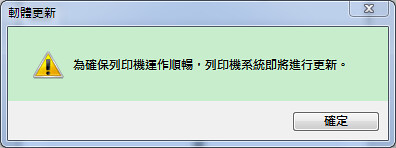
跟所有裝置一樣,更新韌體時,絕對不可以斷電和關機
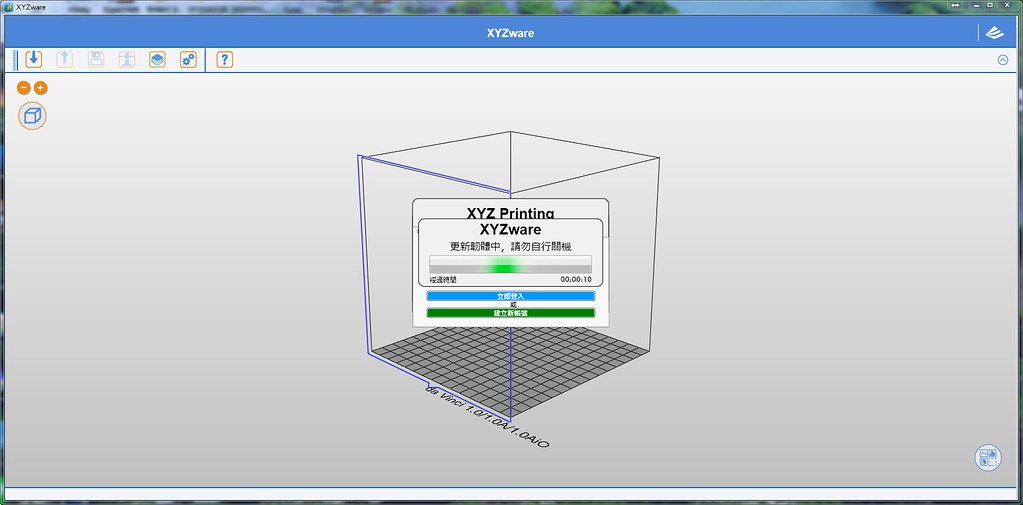
接著就載入模型,這裡筆者做了一個去年很紅的遊戲”刀劍亂舞”中鶴丸的刀鍔,本來是想做1:1然後直接套在刀上。
後來想想開箱文出現刀似乎不太好,所以在上面多加了個吊飾孔,變成吊飾。
這裡筆者用到很多軟體,先使用photoshop先把2d圖畫完,接著進ai轉成向量圖,再進blender轉成3d再匯出成stl檔給xyzware列印。
雖然使用的軟體很多,但製做過不超過5分鐘。
同樣的技巧,只要加點小變化就可以做出很多不同的成品。
例如加上個底座,可以變成杯墊,在活動上給大家喝完飲料後帶回去做紀念,會是個不錯的伴手禮。
印成陽刻,就可以變成印章,印成陰刻則變成前段日子很熱門的封蠟章,但若是要拿來做封蠟章要注意材質的耐熱度,這點筆者是沒有實際測試過。
有在玩攝影的朋友,也可以加上個鏡頭的螺紋,馬上變成花式黑卡,現在正好各地都有耶誕燈飾非常適合拿來使用,不用像以前還要先列印出來,然後再墊在塑膠板上切割,光做一張就不知道要多久,現在使用3d列印重無到有,不用花20分鐘。
除了當花式黑卡外,放到閃燈或持續燈前,來制做出像蝙蝠俠的探照燈的特殊光影效果。
以上的例子都還只在基礎應用上的變化,沒用到困難的3d建模,還在害怕3d列印很困難的朋友,不考慮踏出第一步,加入我們嗎xd
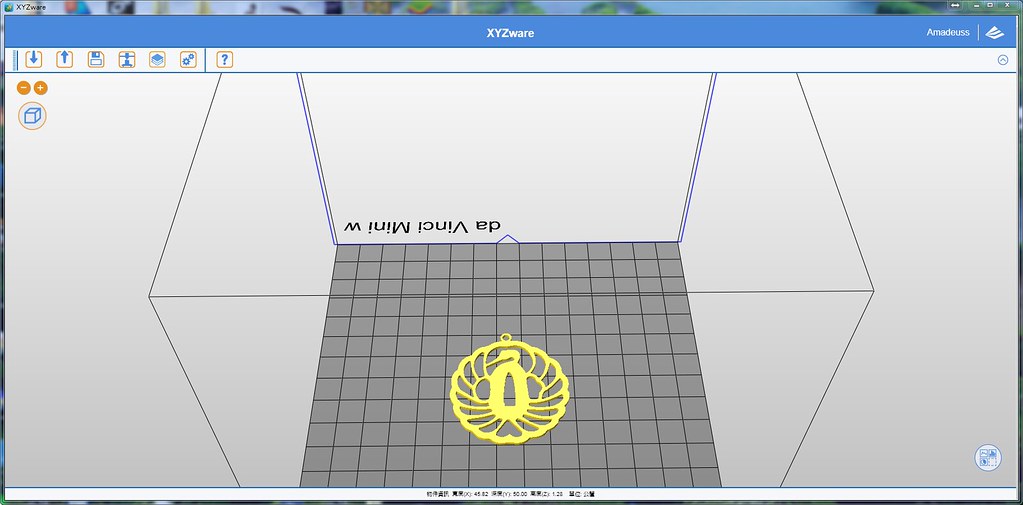
接著設定列印的參數,因為不是正式要用的東西,筆者在試印時,筆者一般是會把填充密度降低,省料同時省時。
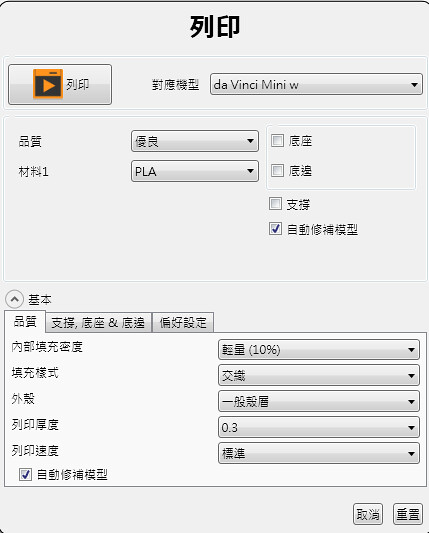
切層完成後,可以看到預估的時間與用的料,這裡同時也可以估算印一次的費用(好吧!!!筆者承認,用自已的料時,筆者真的很在意料錢,用公司的料時,筆者從來沒看過這點xd)
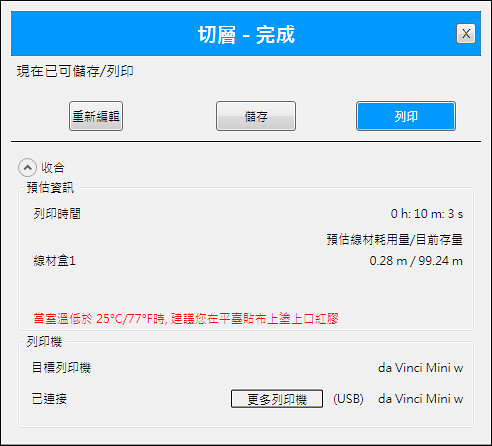
這就是列印的成果,可以看到右邊有多一條線,這是為了為了列印品質,所以列印時,會把列印頭中的舊料,先消耗掉。
中間的則是這次列印的成品。

成品和3d圖合照一張,基本上就是100%還原就是

上圖可以看到洞的部份有殘線,這是3d列印都會遇到的問題,印完後要稍微修一下邊,修完的成果如下,是不是漂亮多了xd

列印完後要記得去按列印完畢,之後才可以再印,不然會出現印表機忙碌中。

列印的過程,可以參考以下影片,筆者採用了10倍速的模式播放,實際列印時間約12分鐘。[youtube]https://www.youtube-nocookie.com/embed/Uevlc-A4Uuc?rel=0&[/youtube]
如果對於畫3d圖苦手的網友也不用擔心,官方也提供了免費的3d圖庫給各位下載使用。
像是下圖的手機殼,都可以在圖庫中找到,但有限手機型號就是。
筆者建議如果買3d印表機只拿來印圖庫的作品,其實蠻”討債”。
3d列印就是要自已畫,自已印才好玩,筆者建議剛入門的新手,可以從改人家的模型做起,困難度低,也不會像筆者光為了手機殼開孔的位置就被快被搞死了xd
軟體的話,完全沒底子,剛入門的新手筆者建議可以使用google的skethup。
若是以前有用過相關軟體如:maya、3d max等,或是打算深入,不打算泿費時間的朋友,筆者建議就直接使用blender。
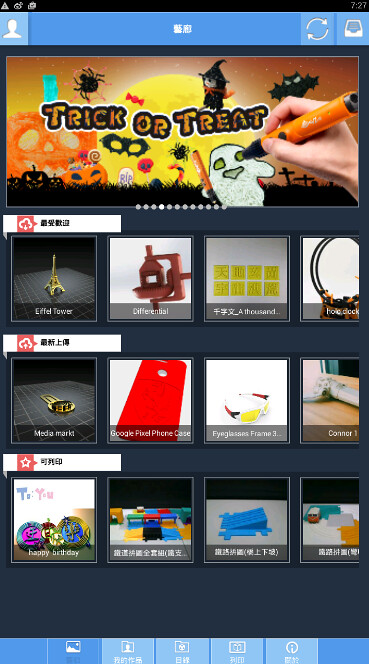


認識筆者或有在看筆者的文章就會知道,筆者拍攝的題材之一就是cosplay。
加上筆者背景的關系,一直有注意國外有些coser的道具是使用3d印表機做成的,這點在台灣就比較少見到,筆者問過身邊的手作派的coser,考不考使用3d列印來做道具,大多的coser都很感到興趣,但無奈入門的門檻其實不低,一來要會3d繪圖,二來要有台3d印表機。
所以筆者趁著這次的機會,有向常合作的coser討論,之後會合作寫篇3d列印cos道具的文和成品,希望可以推廣台灣在cos這方面3d列印的應用。
再談3d列印道具前,筆者先說一下目前製做道具的材料,這裡只講筆者用過的二種。

白色小球狀是去年很紅的一種材質,加熱後會變成透明可以塑型,然後冷卻後會變硬和變成白色。
筆者使用起來的經驗就是...這根本就是熱溶膠啊xd
加熱變成透明後,就像熱溶膠一樣又燙又黏,非常容易黏在手上,完全不像網路上顯示的好塑型orz。
另一種,則比較簡單,包覆後用加熱,然後就會變硬,不過問題點還是你要先把可以包覆的的素材做出來,所以一樣不好用。
不過筆者在寫這篇文時,忽然發現,這材質似乎還蠻適合拿來貼印表機的底座,使用起來應該會比平台貼紙來的好用,這點等之後要換平台貼紙時,筆者會考慮看看。
而且,不論是哪種素材都有些共通的問題,就是當你需要複數的成品時,例如:二刀流二把相同的刀,多把苦無等,做n把就要花n倍的時間,如果是成對的,成品又會有不對稱的問題,然後就會看到coser在場次前都在熬夜趕工。
對於以上問題,3d列印都是可以輕易的來解決,就讓我們就來看一下,國外的coser如何使用3d印表機來製做道具
關於國外coser 3d列印道具常見的二篇文章可以參考下面的連結。
太犯規了,3D列印高手!居然是這樣漂亮又能幹的的Cosplay玩家
與
你也是超級英雄!3D列印Cosplay蝙蝠俠:阿卡漢騎士作法大公開
諾娃那篇,筆者想大家都耳熟能詳,因為有正妹,曝光度比較高xd
除了正妹外,大家可以看到非常專業的設備,像是用掃描儀掃出人體的模型,這樣做裝備的時侯,尺寸不合的問題就可以減少很多。
再來就是他的3d印表機是屬於可列印較大尺寸的機種,這次開箱的mini w列印尺寸在15cm立方公分,不過不用擔心,大型道具基本上都必須拆開列印然後再組合,印表機大的優勢在於有的尺寸可以不用拆或不用拆到太多部件。
三緯也有出3d掃描器,不過筆者沒用過,所以不知效果如何。
3d掃描器對筆者而言,最大的好處就是對於之後建模的尺寸、孔位比較好抓,像筆者列印像手機殼這類需要要留孔位的成品時,最痛苦的就是抓孔位,留的太大是孔位偏差問題比較小,但就是難看;留的小又稍有偏差就失敗,而且只能等到印出來才知道是否成功,非常的花時間和金錢,每次印失敗真的心都在淌血。
蝙蝠俠那篇,像飛標或是手腳的盔甲,這種對稱的東西,只要畫一半,另一半使用對稱的就好,尤其在需要複數時,可以大幅減少列印的時間。
這邊筆者就不直從頭做起,講解一下一般情況下筆者的做法,筆者一向很隨性,所以就看看身邊的coser有什麼需求,正好身邊的朋友出的角色需要鈴噹。
一般要做金屬材質的東西,講究一點的話後續需要拋光處理,但若是用顏料上色也可以達到不錯的效果(這點可以參考下面作者和筆者拜託朋友上色的成品) 。
除非是商業或正式設計外,一般私下使用筆者在建模時,會先蒐尋是不是有網友已經做好現成或相似的再拿來修改比較省時間,這邊提醒一下,使用時要注意作者的授權。
同樣的...這次因為時間的關系,筆者就直接上thingiverse的網站上Perry Engel網友的作品。
對此作品有興趣的網友可以前往下載。
http://www.thingiverse.com/make:279008
這個作品是個很好的例子,可以看到作者把鈴噹拆成上下二個部份,這像印的好處是可以省支架,但事後必需要自已黏。
下圖是筆者印完的成品,成品約半個手掌大。

這是筆者拜託合作的coser 艾德來幫忙上色,使用的顏料是壓克力顏料。

上色過程有興趣的朋友,艾德也有錄一段上色過程的影片,可以前往下列網址觀看
https://drive.google.com/open?id=0B1a3yGrUPTpcQUhVZV8tR3k3X3c
下圖就是作者上完色的成品,也是使用壓克力顏料。
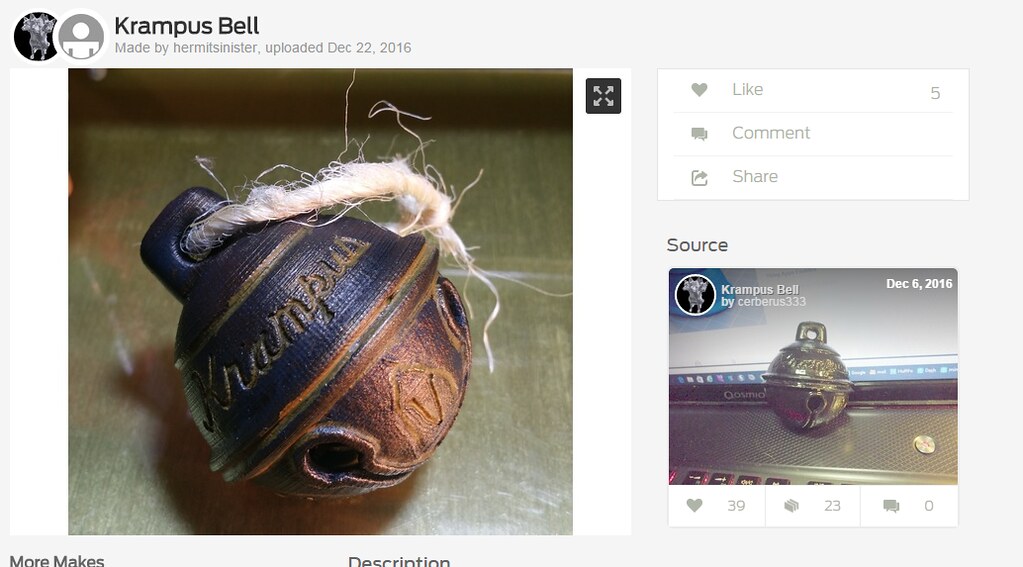
第二個成品是全面啟動中李奧納多所使用的陀螺,當初看完電影就很想要一個,雖然之前有集資生產,但那個價格…我們還是自已印好了。
同樣在thingiverse可以直接找到圖檔,圖檔有分為切成二部份印的,就像上面的鈴噹,另一種則是一體成型的。
筆者是印上下分開的版本。

黏起來的樣子。

分開印的最大好處就是可以省支架,下圖就是一體成型,可以看出底部需要一個支架,筆者建議新手在入門時,可以不用考慮拆模,因為拆模算是比較進階的技巧。
至於像這次的da Vinci mini w,內附的軟體就可以幫你處理好,所以建議可以採用支架的方式列印。
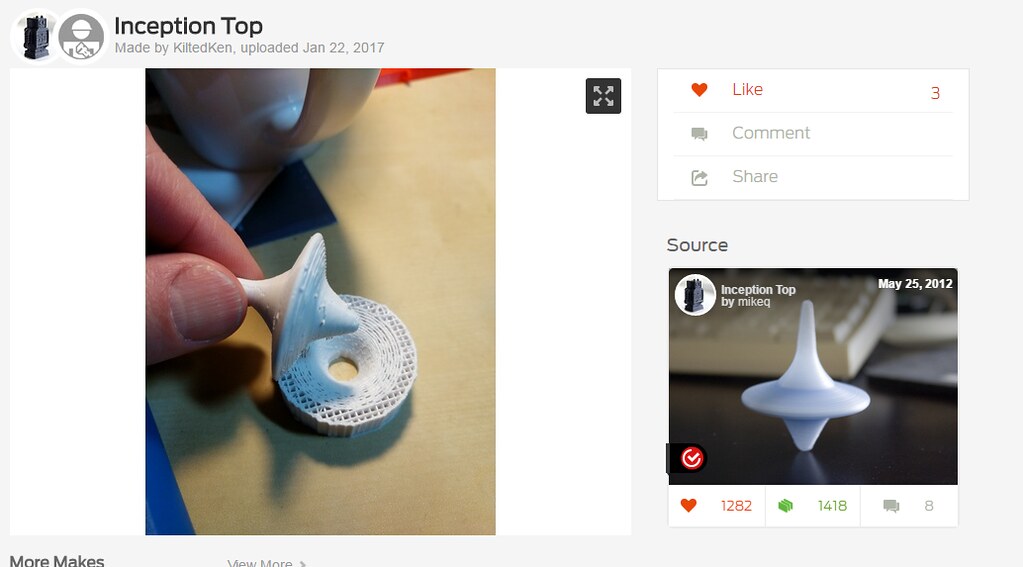
陀螺這東西認為可玩性很高,自已做的可以去調整高度、底部大小,來加強陀螺的續航力,給小孩玩也可以訓練小孩的思考力,讓小孩自已去改造去列印,這絕對不是買現成所可比擬的。
有小孩的朋友應該都會擔心,小孩的玩具、用品等東西是不是含有塑化劑或重金屬,尤其是現在許多玩具和用品都是中國製造,給小孩子使用都不放心。
關於這點,da Vinci mini w的原廠線材採用 PLA 玉米澱粉材質,可回收分解,環保無毒,並且通過 SGS 實驗室 30 道檢驗程序,保證不含塑化劑,而且重金屬零檢出。
前陣子萬聖節時,許多家長應該為了小孩子的打扮傷透腦筋了吧?要自已做又沒時間,買現成的產地又多是中國製,用起來也不放心。
上面舉的二個例子雖然都是給coser做道具,同樣的方法也很適合拿來幫小孩做打扮。
除了萬聖節外,平時也可以列印一些玩具給小孩子玩,像下圖這是筆者畫的台灣拼圖,可以讓小孩子可以在邊玩邊學外,又不用擔心玩具是否含過量的塑化劑或重金屬污染。
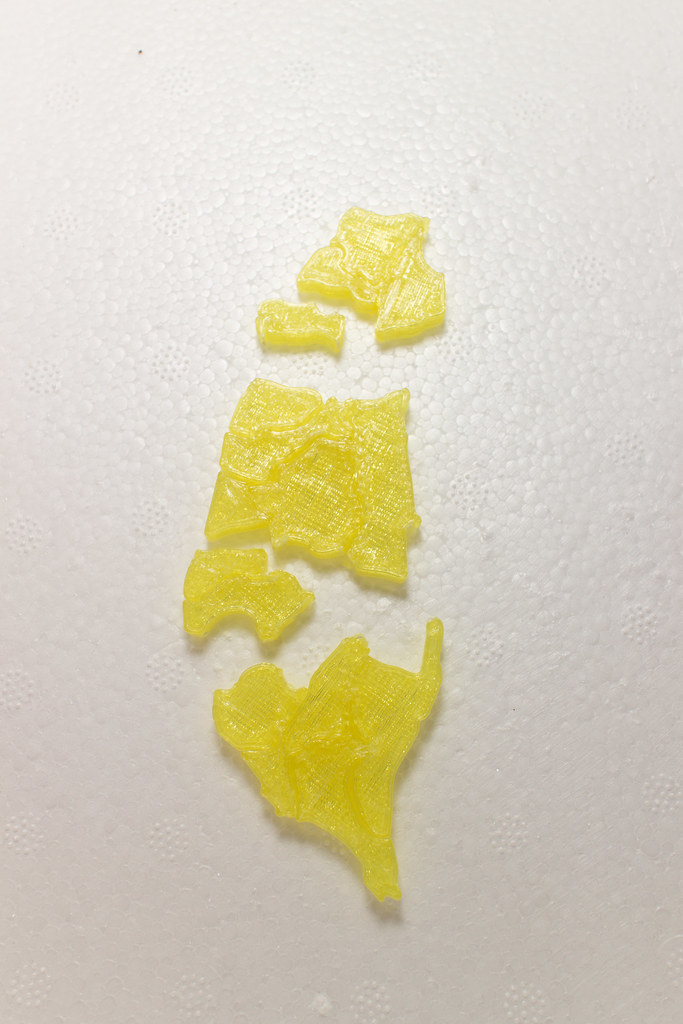

稍微有注意3d列印方面的朋友,應該都知道三緯國際很努力的在推3d列印,尤其是在家用市場這塊。
家用機的重點就是簡單易用、安全和體積小這三個點。
簡單易用上來說,三緯的網站已經提供很多現成的檔案可以列印,搭配xyzware使用,真的就是使用3d印表機跟一般的印表機一樣容易。
但筆者還是要說,如果要從零建起模型,還是要有3d建模的底子,就像不是買印表機就寫的出文章一樣,若沒有建模的底子也不用擔心,XYZ上有免費圖庫可以下載,可以先從列印和基本的修改玩起。
體積方面,這次的mini w的大小才390 x 335 x 360 mm,放在家中不太佔空間外,不到8kg的重量要搬動也很方便。
安全性來說,這次的mini w取消加熱底座,避免了家中的小孩子亂摸造成意外,雖然沒有加熱底板,但列印時的噴頭還是會燙,可以用內附的PET保護罩以免小朋友誤觸。
總結來說,da Vinci mini w的特色就是簡單易用輕巧,符合一般家用需求,加上萬元不到的價格,很適合剛踏入3d列印的新手,選購為第一台3d印表機。
本文同步刊在
http://amadeuss.pixnet.net/blog/post/64703617-實現你天馬行空的想象力,da-vinci-mini-w-3d印表
與
http://blog.dcview.com/article.php?a=AT1SNgJlATMFZQ%3D%3D
/**********************************************************************************************************************************/
blog:
http://amadeuss.pixnet.net/blog
http://blog.dcview.com/blog.php?m=Vm4DblMy
看起來好棒的感覺